기름값 계산기 주유비 계산하는 방법! 쉽고 정확한 방법으로 알려드립니다. 핸드폰으로 한 번만 등록해 놓으면 거리측정할 때마다 자동으로 계산되니 편리하게 활용할 수 있는 방법입니다. 저는 회사를 다니면서 주유비를 청구하기 위해서는 정확한 근거가 있어야 하더라고요. 그래서 하나하나 확인하면서 알게 되었습니다.
스마트폰을 잘 다루지 못한 분들도 쉽게 따라 하실 수 있게 이미지와 함께 하나씩 설명드리겠습니다.

먼저 아이폰은 앱스토어, 안드로이드 폰은 구글 플레이스토어에 접속합니다. 상단 검색창에 네이버지도를 검색 후 앱을 설치합니다. (네이버 지도 앱이 이미 있는 분들은 설치 없이 바로 앱을 실행시키면 됩니다.

설치된 네이버 지도 앱을 터치하여 실행시킵니다.

네이버 지도 메인 페이지에서 좌측 상단에 있는 메뉴 아이콘을 터치합니다.

메뉴가 뜨면 제일 아래 설정을 터치합니다.

설정에는 로그인 관리부터 지도, 내비게이션 등 다양한 설정을 변경할 수 있습니다. 정확한 기름값, 주유비 계산을 위해서 내비게이션을 터치합니다.

내비게이션 메뉴의 첫 번째 차종을 터치합니다.

여기서 본인의 차종을 선택합니다. 차종 기준으로 기름값과 연비도 달라질 수 있기 때문에 반드시 체크합니다.

다음으로 두 번째에 있는 연료를 터치합니다.

본인의 차가 속한 연비 등급을 고르고, 휘발유인지 경유인지 LPG인지 선택합니다. 어느 순간부터 전기차와 수소차도 생겼네요!

이제 모든 설정을 마쳤다면 설정 메뉴를 닫고 다시 메인 페이지로 돌아옵니다.

그리고 메뉴에서 길 찾기를 눌러 출발지와 도착지를 입력합니다.
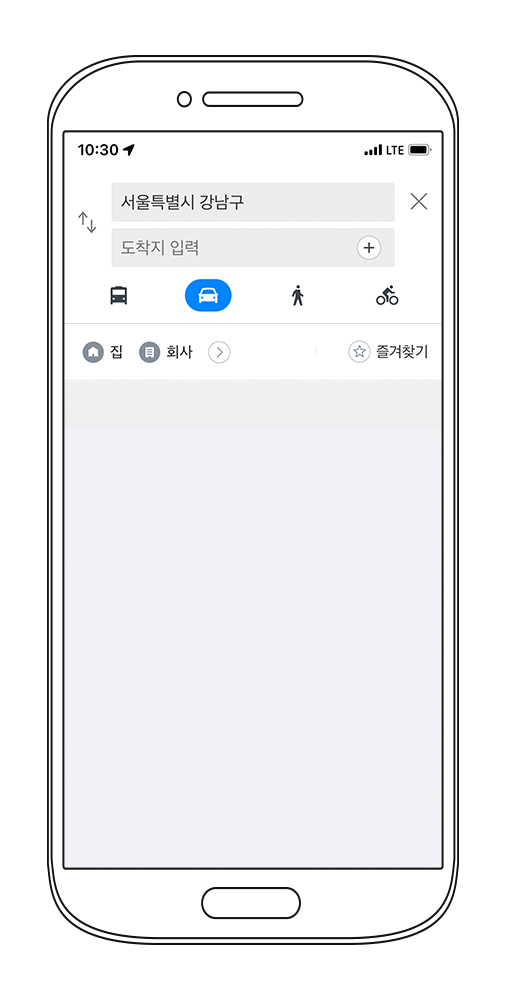
저는 강남구청역에서 잠실새내역으로 구간을 임의 설정하였습니다. 출발지와 도착지를 입력하면 자동으로 시간이 표시되고 하단에 어떤 경로로 이동할지 몇 가지 경로 안내가 나오게 됩니다. 특별히 잘 아는 길이 아니라면 추천길을 선택하는 게 좋습니다.

추천길을 선택하면 하단에 추천 경로가 표시되면서 바로 아래 택시를 타고 이동했을 때의 비용과 연료비가 각각 표시 됩니다.
여기서 우리는 거리에 따른 기름값, 연료비를 계산 없이 쉽게 알 수 있습니다.

요금 정보를 보면 기름값 휘발유는 오늘 날짜 기준으로 금액이 측정된다는 것을 알 수 있습니다. 빠르게 유가의 시세를 반영하고 있습니다.

오늘은 쉽고 간단하게 네이버 지도를 통하여 기름값 유류비 계산하는 법을 알아보았습니다. 내차 정보만 한 번 등록해놓으면 자동으로 거리에 따라 기름값이 계산되니 편리하게 사용하시기 바랍니다.
 |
 |
 |
 |
 |
 |